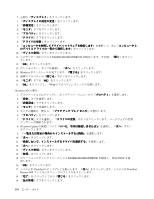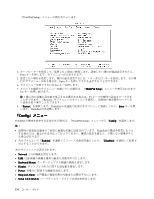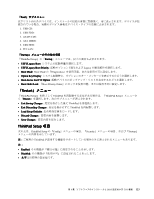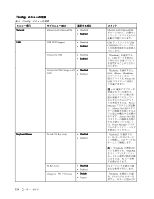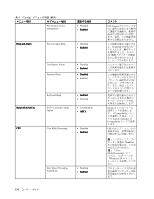Lenovo ThinkPad Edge E420 (Japanese) User Guide - Page 140
Startup, メニュー
 |
View all Lenovo ThinkPad Edge E420 manuals
Add to My Manuals
Save this manual to your list of manuals |
Page 140 highlights
Hard Disk 1 ThinkPad 『Lock UEFI Settings ThinkPad Setup Enabled ThinkPad Setup 『Set Minimum Length Disabled Set Minimum Length 『Password at unattended boot ThinkPad Disabled ThinkPad 『Password at restart Disabled ThinkPad 『Startup ThinkPad ThinkPad 注意:BitLocker BitLocker ThinkPad Startup Boot 1. 『Boot Enter Boot 123 Boot 2 3. F10 ThinkPad 1. ThinkPad 2. ThinkPad To interrupt normal startup, press Enter F12 3. 『Boot Boot 122
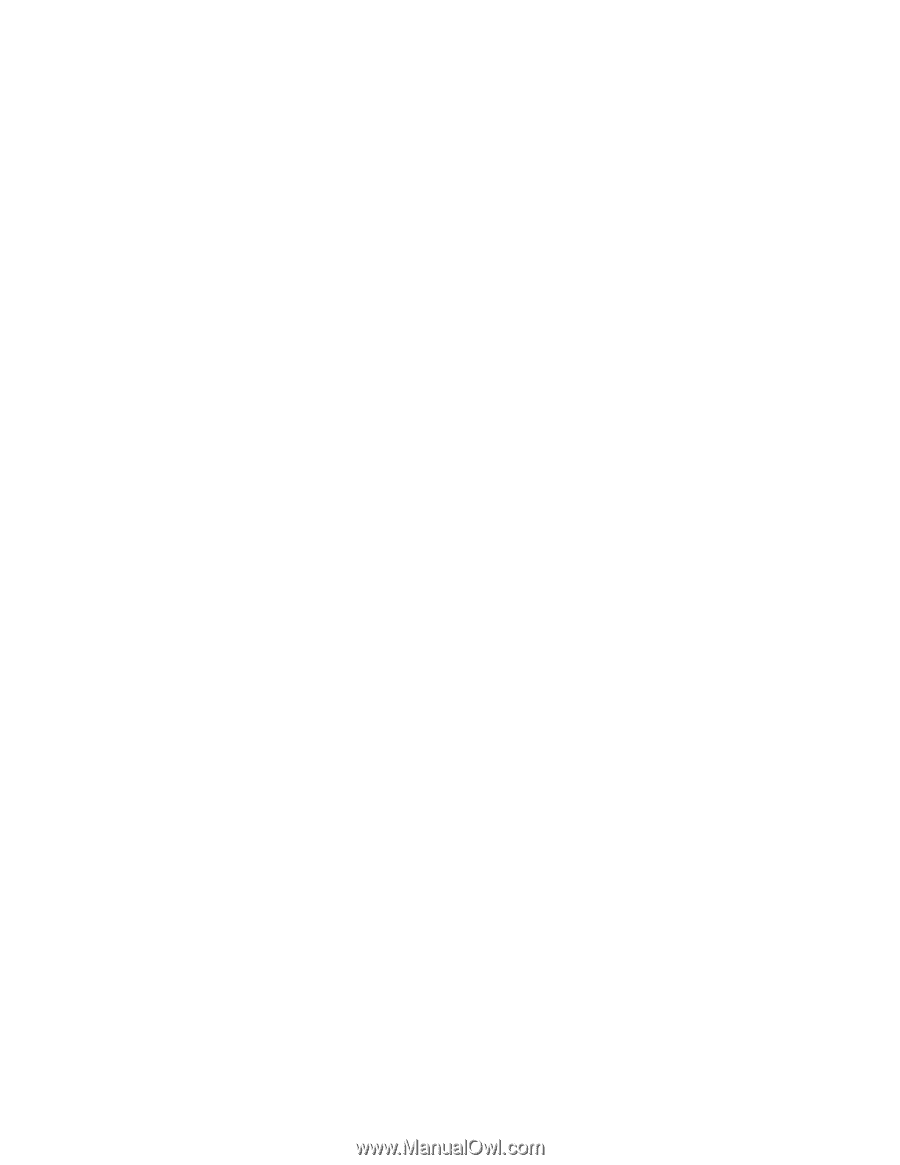
注:
•
『Hard
Hard
Hard
Hard Disk
Disk
Disk
Disk 1』は、ご使用の ThinkPad に装備されているハードディスク・ドライブのことです。
『Lock
Lock
Lock
Lock UEFI
UEFI
UEFI
UEFI Settings
Settings
Settings
Settings』は、スーパーバイザー・パスワードを持たないユーザーが『ThinkPad Setup』の
項目を変更できないようにするための機能を、使用可能または使用不可にします。出荷時の設定値は
『Enabled
Enabled
Enabled
Enabled』です。スーパーバイザー・パスワードを設定して、この機能を使用可能にすると、システム管
理者以外のだれも『ThinkPad Setup』の項目を変更できなくなります。
『Set
Set
Set
Set Minimum
Minimum
Minimum
Minimum Length
Length
Length
Length』は、パワーオン・パスワードおよびハードディスク・パスワードの最小文字数を設
定します。出荷時の設定値は『Disabled
Disabled
Disabled
Disabled』です。スーパーバイザー・パスワードを設定して、最小文字数を
設定すると、そのスーパーバイザー以外のだれも『Set Minimum Length』の項目を変更できなくなります。
『Password
Password
Password
Password at
at
at
at unattended
unattended
unattended
unattended boot
boot
boot
boot』を使用可能にすると、電源が切れた状態または休止状態から ThinkPad の電
源がオンになったときに、パスワード・プロンプトが表示されます。『Disabled
Disabled
Disabled
Disabled』を選択すると、パス
ワード・プロンプトは表示されず、ThinkPad の操作は続行され、オペレーティング・システムを読み込み
ます。不正アクセスを防ぐために、オペレーティング・システムにユーザー認証を設定してください。
『Password
Password
Password
Password at
at
at
at restart
restart
restart
restart』を選択すると、コンピューターを再起動するときにパスワード・プロンプトが表示
されます。『Disabled
Disabled
Disabled
Disabled』を選択すると、パスワード・プロンプトは表示されず、ThinkPad の操作は続行さ
れ、オペレーティング・システムを読み込みます。不正アクセスを防ぐために、オペレーティング・
システムにユーザー認証を設定してください。
『
Startup
Startup
Startup
Startup
』
メニュー
場合によっては ThinkPad の起動デバイスの順序を変更しなければならないことがあります。たとえば、複
数のデバイスに異なる オペレーティング・システムがインストールされている場合は、それらのデバ
イスのどれかから優先的に ThinkPad を起動する ことができます。
注意:デバイスの起動優先順位を変更したあとは、コピー、保存、フォーマット操作などで誤ったデバイ
スを指定しないよう、細心の注意が必要です。デバイスを誤って指定すると、データやプログラムが消さ
れたり、上書きされたりすることがあります。
注意:BitLocker
®
ドライブ暗号化を使用している場合は、起動順序を変更しないでください。BitLocker ド
ライブ暗号化によって起動順序の変更が検出され、ThinkPad の起動がロックされます。
起
動デバイスの変更
『Startup
Startup
Startup
Startup』を選択すると、以下の『Boot
Boot
Boot
Boot』サブメニューが表示されます。
起動順序を変更する手順は、次のとおりです。
1. 『Boot
Boot
Boot
Boot』を選択して、Enter キーを押します。
『Boot
Boot
Boot
Boot』サブメニューは、電源ボタンをオンにしたときの起動デバイスの優先順位を設定しま
す。123 ページの 『『Boot』サブメニュー』を参照してください。
2. 最初に起動したいデバイスを選択します。
3. F10 キーを押して変更事項を保存し、ThinkPad を再起動します。
起動順序を一時的に変更してシステムを異なるドライブから起動するには、以下の手順を行います。
1. ThinkPad の電源をオフにする。
2. ThinkPad の電源をオンにします。『To interrupt normal startup, press Enter』というメッセージが画面の
左下に表示されている間に F12 キーを押します。
3. 『Boot
Boot
Boot
Boot』メニューから最初に起動したいデバイスを選択します。
注:デバイスからシステムを起動できない場合、またはオペレーティング・システムが見つからな
かった場合、『Boot
Boot
Boot
Boot』メニューが表示されます。
122
ユーザー・ガイド